หลายครั้งภายหลังจากการติดตั้งหรืออัพเดต Windows 10 โดยเฉพาะกับใน Notebook นั้น ผู้ใช้หลาย ๆ คนก็อาจจะเจอเข้ากับปัญหา Windows 10 ปรับความสว่างหน้าจอไม่ได้ เข้าไปตั้งค่าใน Power Option ก็แล้ว ลองอัพเดต Driver ของการ์ดจอก็แล้ว ก็ยังไม่สามารถปรับความสว่างของหน้าจอได้ โดยลักษณะของปัญหานั้นจะเป็นในรูปแบบที่เราสามารถเลือกลด – เพิ่มความสว่างได้ตามปกติ แต่หน้าจอจะไม่สว่างตามจนกระทั่งเราปรับจนสุด ซึ่งก็จะทำให้แสงสว่างของหน้าจอมีมากเกินไป อาจจะไม่พอดีและทำให้แสบตา แต่ถ้าหากลดความสว่างหน้าจอก็จะกลายเป็นมืดไปเลย ทางทีมงาน Notebookspec จึงมีอีกหนึ่งวิธีที่จะช่วยจัดการปัญหา Windows 10 ปรับความสว่างหน้าจอไม่ได้ ไปดูกันเลย

แก้ปัญหา Windows 10 ปรับความสว่างหน้าจอไม่ได้
ในหน้า Desktop ให้คลิกขวาที่ Start Menu >> เลือก Device Manager
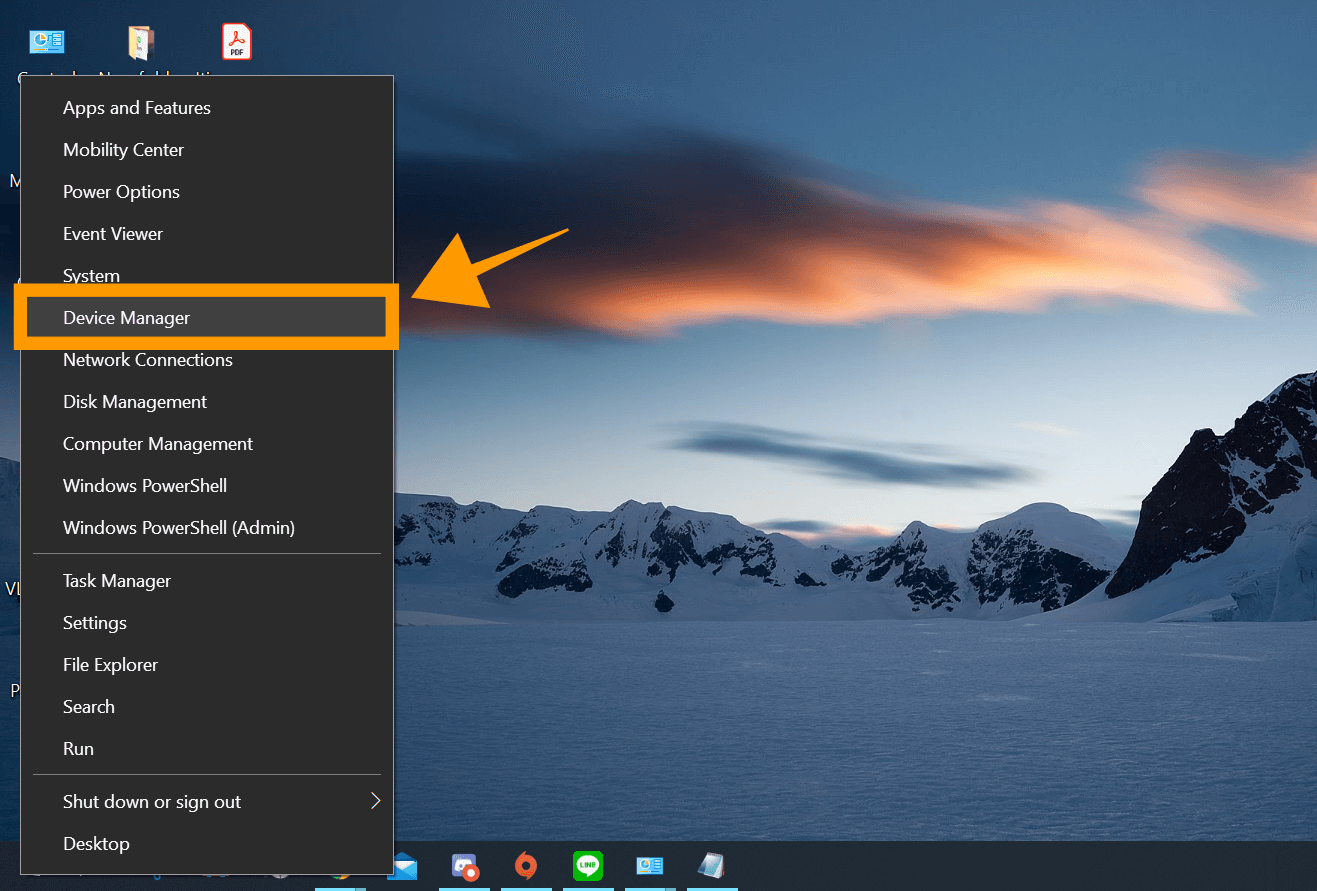
จากนั้นเราก็จะเข้ามาในหน้า Device Manager >> เลือก Display Adapter >> ดับเบิ้ลคลิกที่ชื่อการ์ดจอของเรา [ในตัวอย่างคือ AMD Radeon(TM) Vega 8 Graphics]
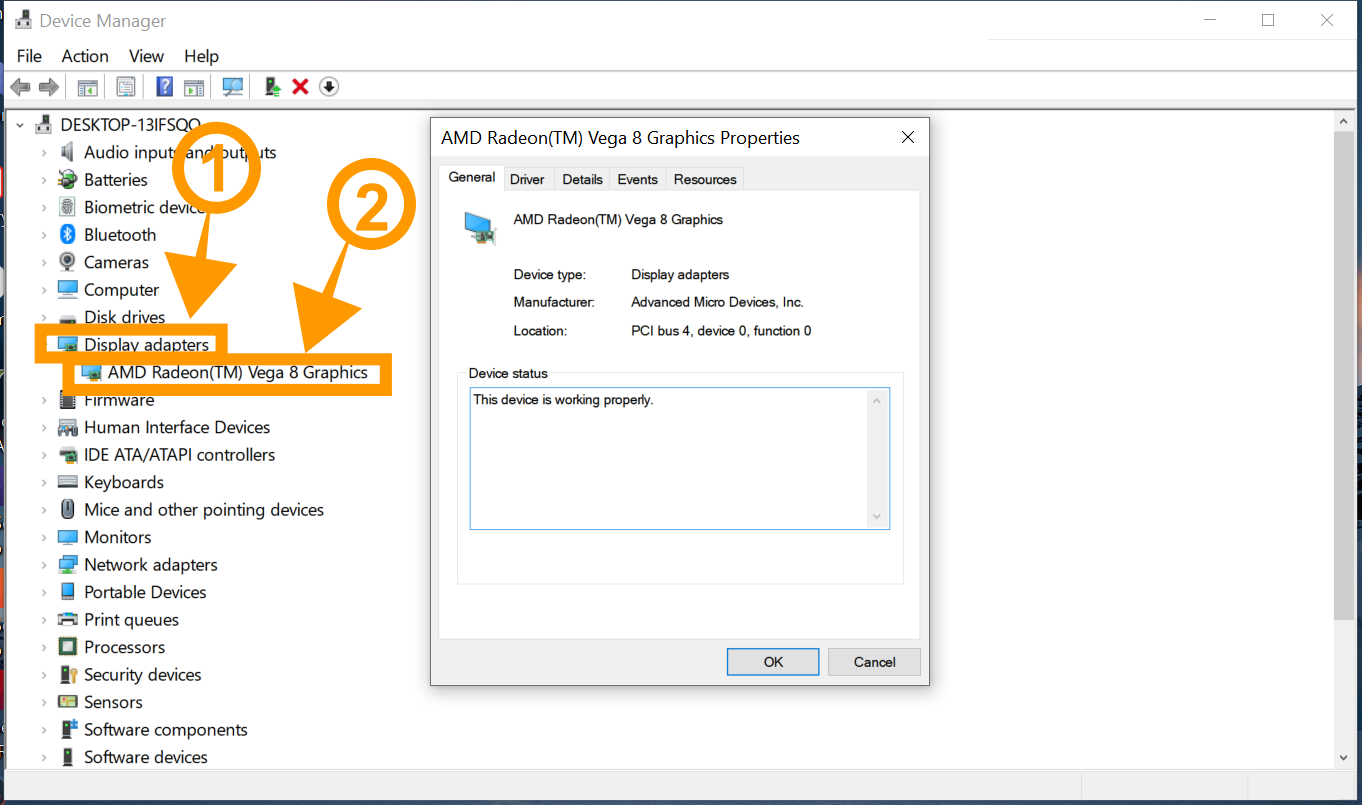
จากนั้นจะปรากฏหน้าต่างของการ์ฺดจอขึ้นมา ให้เราเลือก Driver ตรงแถบด้านบน >> จากนั้นเลือก Update Driver
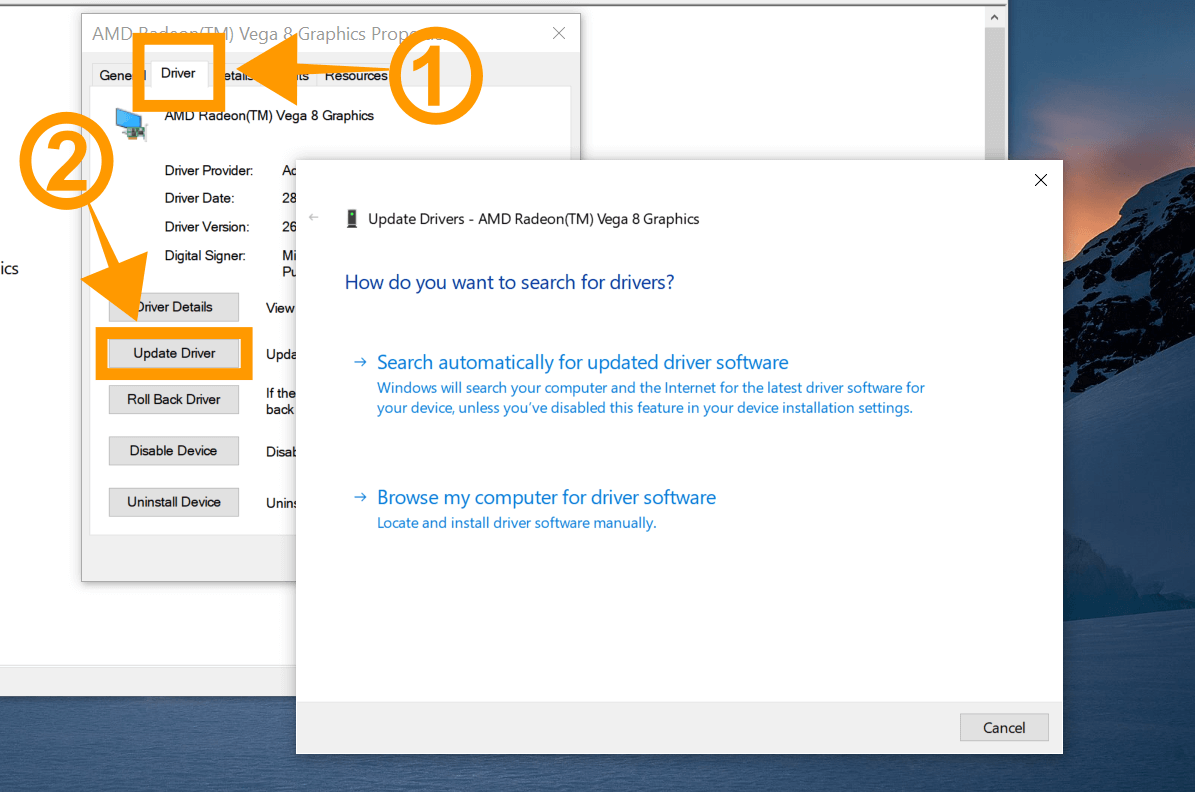
ในหน้าต่างที่ปรากฏขึ้นมา เลือก ‘Browse my computer for driver software’
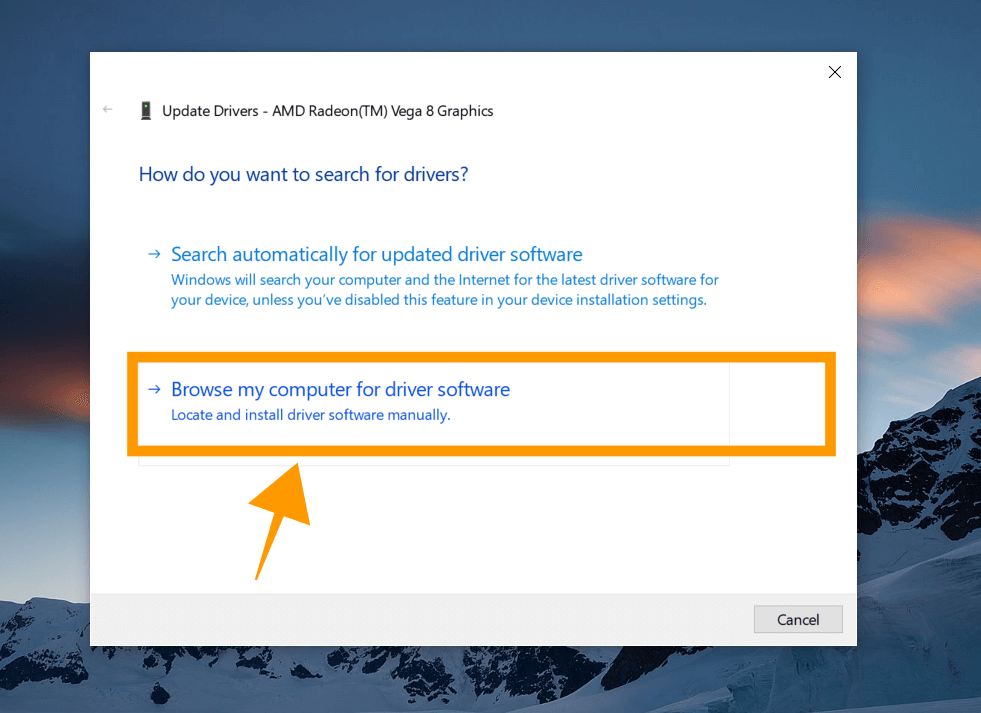
จากนั้นให้เราเลือก ‘Let me pick from a list of device drivers on my computer’
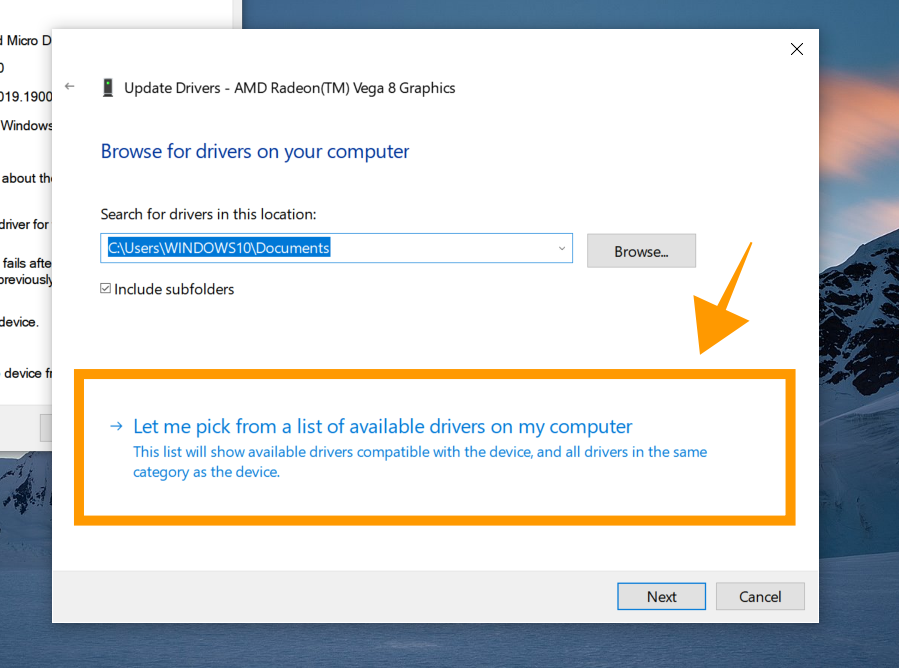
จากนั้นก็จะปรากฏรายการของการ์ดจอให้เราเลือก แต่ให้เราเลือก Microsoft Basic Display Adapter >> จากนั้นกด Next
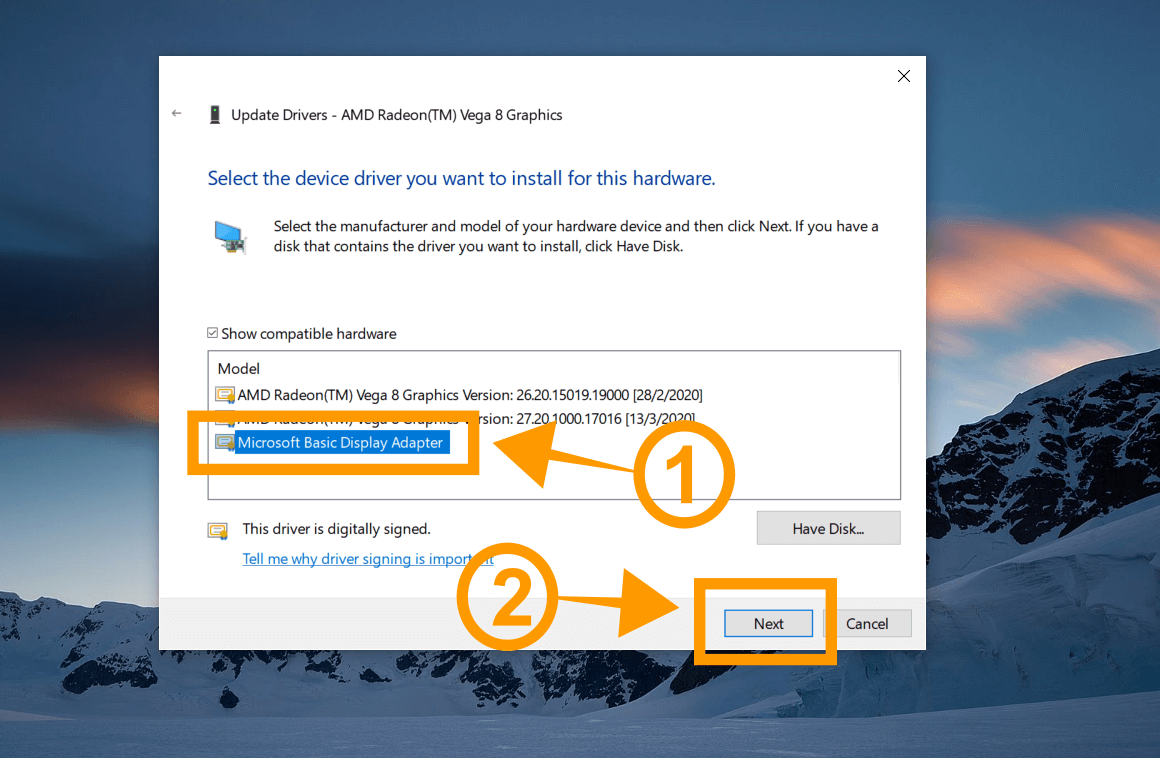
เมื่อเสร็จสิ้นขั้นตอนแล้ว ให้เรากลับมาที่หน้า Desktop แล้วลองปรับความสว่างของหน้าจอดู จะพบว่าเราสามารถปรับความสว่างของหน้าจอได้ตามปกติแล้ว ไม่ต้องทนกับความสว่างของหน้าจอแบบ 100% หรือ หน้าจอที่มืดแบบต่ำสุด เพียงเท่านี้ก็สามารถจัดการปัญหา Windows 10 ปรับความสว่างหน้าจอไม่ได้ ได้แล้ว



















